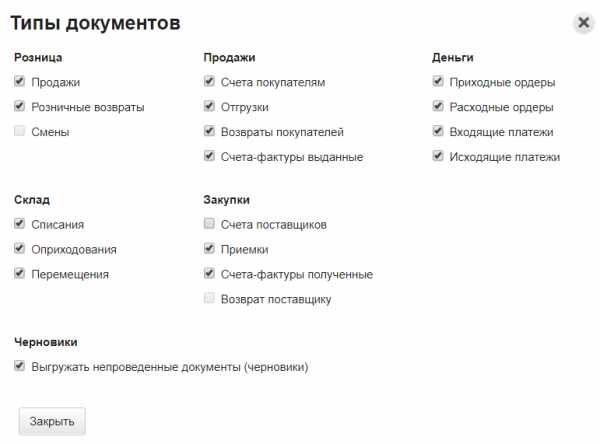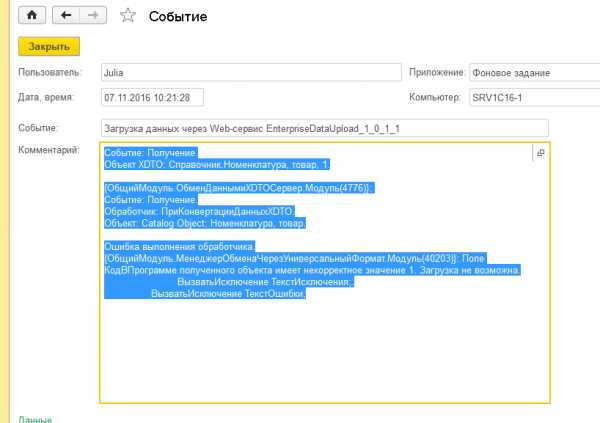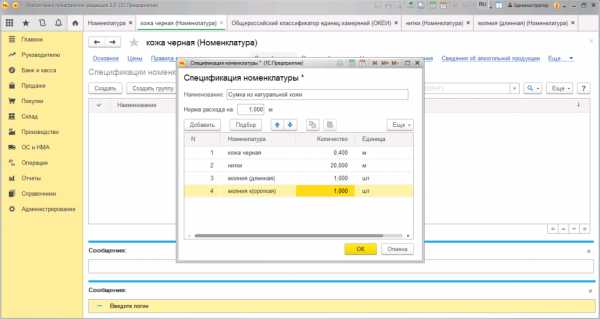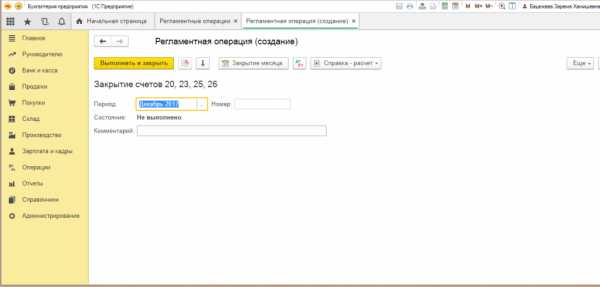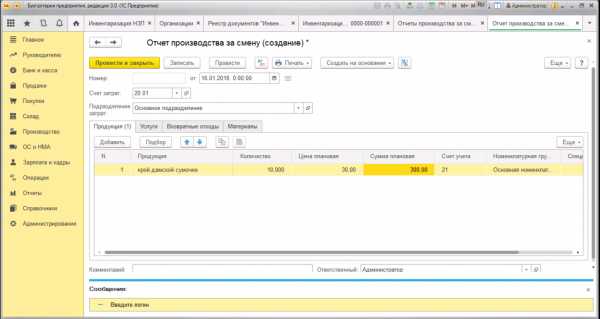Конфигурация «Производство + Услуги + Бухгалтерия»
Типовое решение для автоматизации производства
Конфигурация «Производство+Услуги+Бухгалтерия» для системы «1С:Предприятие 7.7» представляет собой типовое решение для автоматизации средних и малых предприятий, основными видами деятельности которых, является производство продукции, оказание услуг, а также оптовая торговля.
Отличительные черты данной конфигурации:
- широкий опыт использования на предприятиях различных видов деятельности;
- ведение основных разделов оперативного управленческого учета и всех разделов бухгалтерского учета;
- высокая степень автоматизации и детализации учета
- тесная интеграция оперативного и бухгалтерского учета;
- широкие возможности анализа данных для руководителей и бухгалтеров.
Оперативный учет
Оперативный учет ведется с высокой степенью детализации и автоматизации учетных процессов
Производство
- Ведение нормативов затрат на единицу и составление плановой калькуляции выпускаемой продукции
- Нормирование затрат на производство включает в себя материальные затраты, возвратные отходы, полуфабрикаты, технологические операции, услуги сторонних организаций и косвенные затраты (общепроизводственные, общехозяйственные и другие)
- Разузлование сложных изделий. Дерево нормативных затрат
- Произвольное количество спецификаций затрат для одного вида продукции
- Планирование объемов производства и контроль исполнения планов
- Определение потребностей в сырье на основании планово-нормативной информации
- Автоматический расчет фактической себестоимости выпущенной продукции по итогам месяца
- Сравнение фактической и плановой себестоимости
- Учет производственных затрат по местам возникновения, видам продукции и видам затрат
- Автоматический расчет остатков незавершенного производства (с возможностью ручной корректировки)
- Учет выпуска готовой продукции на основании нормативов затрат, а также индивидуальных спецификаций для каждого выпуска
- Учет разделки (разукомплектации) материалов и выпуска продукции
- Учет полуфабрикатов и поддержка многопередельного производства
- Учет переработки давальческого сырья
- Передача сырья в переработку сторонним организациям
- Начисление зарплаты по индивидуальным и бригадным нарядам
- Учет выполненных работ и оказанных услуг
Расчеты с контрагентами
- Учет продаж продукции, товаров, работ и услуг
- Учет передачи на реализацию продукции и товаров
- Учет импортных операций
- Гибкий механизм ценообразования
- Учет взаиморасчетов в разрезе договоров, а также отдельных поставок и оплат
- Учет заявок на поставку продукции клиентам и контроль исполнения
- Резервирование продукции на складе по заявке
- Формирование заказов поставщикам и контроль поставок
- Гибкая система отслеживания взаиморасчетов и зачета авансов
- Проведение взаимозачетов
- Автоматическое построение книг покупок и продаж с возможностью ручного формирования записей в необходимых случаях
- Детальные аналитические отчеты по взаиморасчетам
Складской учет
- Учет складских запасов и движения продукции, материалов и товаров
- Партионный учет стоимости материалов и товаров, списание по методам LIFO, FIFO, «по средней»
- Учет остатков импортных товаров, в разрезе грузовых таможенных деклараций (ГТД)
Бухгалтерский и налоговый учет
Бухгалтерский учет поддерживается по всем разделам учета
Включает в себя
- Новый план счетов бухгалтерского учета
- Оперативную поддержку последних изменений налогового и бухгалтерского законодательства
- Подробный аналитический учет (многомерный и многоуровневый)
- Многоуровневый синтетический учет
- Автоматическое формирование проводок по первичным документам
- Возможность формирования произвольных ручных проводок
- Формирование бухгалтерской и налоговой отчетности
Основные разделы учета
- Учет расчетов с подотчетными лицами
- Учет начисления и выплаты заработной платы
- Учет операций на валютном счете и курсовой разницы
- Расчеты с бюджетом
- Учет основных средств и нематериальных активов
- Учет операций по банку и кассе
Взаимосвязь оперативного и бухгалтерского учета
Данные бухгалтерского учета используются для автоматического расчета полной себестоимости продукции (включая косвенные затраты) и определения финансового результата. Все операции оперативного учета автоматически отражаются в бухгалтерском учете за произвольный период. Возможно детальное формирование проводок по каждой хозяйственной операции и сводных проводок за период
Налоговый учет реализован в соответствии с требованиями главы 25 НК РФ
Включает в себя
- порядок определения и классификацию доходов;
- порядок определения и классификацию расходов;
- порядок организации ведения налогового учета доходов и расходов;
- порядок определения и расчета налоговой базы;
- ведение (формирование) аналитических регистров налогового учета.
При регистрации хозяйственных операций в налоговом учете в программе используются данные бухгалтерского учета. Это позволяет избежать повторного ввода данных вручную. Кроме отражения отдельных хозяйственных операций для целей налогового учета в конфигурации реализовано автоматическое выполнение многих регламентных операций. Формирование налоговых регистров по порядку ведения и составу показателей соответствует рекомендациям МНС РФ. В состав конфигурации включена декларация по налогу на прибыль организаций, которая автоматически заполняется по данным налогового учета. На всех этапах подготовки, ведения налогового учета и формирования декларации возможна ручная корректировка данных. Реализация налогового учета ориентирована главным образом на предприятия, ведущие учет по методу начисления.
Отчеты
Конфигурация включает разнообразные отчеты, предназначенные для получения как управленческой, так и бухгалтерской информации. Отчеты по оперативному учету позволяют быстро получать такую информацию, как остатки складских запасов, незавершенного производства, задолженности контрагентов, а также проводить детальный анализ себестоимости продукции, взаиморасчетов, планов и т.п.
В состав конфигурации входят следующие управленческие отчеты:
- Анализ себестоимости продукции
- Производственные затраты и незавершенное производство
- Ведомость дефицита материалов
- Складской учет материально-производственных запасов
- Взаиморасчеты с покупателями и поставщиками
- Исполнение заявок покупателей
- План производства
- и другие
Набор отчетов для анализа остатков и движений по счетам бухгалтерского учета позволяет бухгалтеру легко ориентироваться в проводках. К таким отчетам относятся:
- Оборотно-сальдовая ведомость
- Главная книга
- Карточка счета
- и другие
Полный набор бухгалтерских и налоговых регламентированных отчетов позволяет существенно облегчить сдачу отчетности.
Прикладные особенности конфигурации
- Незавершенное производство оценивается по стоимости затрат, с учетом доли косвенных расходов, и полностью остается на предприятии
- Реализация готовой продукции осуществляется со склада готовой продукции
- Учет себестоимости продукции (работ, услуг) и остатков незавершенного производства ведется в разрезе видов продукции (работ, услуг), подразделений, заказов на производство (при позаказном учете), статей и наименований затрат
- В одной информационной базе ведется учет по одной организации, учет по нескольким организациям может вестись в разных информационных базах
Дополнительные возможности
- Гибкость и настраиваемость
- Обмен данными
- Интернет-поддержка
- Конфигурация может быть адаптирована к любым особенностям учета на конкретном предприятии. Это означает возможность ввести в конфигурацию свои учетные механизмы, настроить отражение в учете любых специфических хозяйственных операций. Возможно также создание необходимых дополнительных аналитических отчетов для нужд предприятия.
- Для более полного и детального расчета зарплаты предусмотрена возможность обмена данными с конфигурацией 1С:Предприятия 7.7 «Зарплата + Кадры». Это позволяет получать из конфигурации, в которой ведется полный расчет зарплаты, необходимую информацию для расчета себестоимости продукции.
- Механизм интернет-поддержки пользователей позволяет оперативно получать курсы валют и классификатор банков РФ. С его помощью можно отправить вопрос на линию консультаций или свое мнение об использовании программы. Для подписчиков диска ИТС доступно получение обновления конфигурации и новых форм отчетности.
Системные требования
Для использования конфигурации «Производство+Услуги+Бухгалтерия» необходимо наличие двух компонент системы «1С:Предприятие»: «Оперативный учет» и «Бухгалтерский учет». Сама конфигурация и указанные компоненты входят в состав продукта «1С:Предприятие 7.7. Набор для небольшой фирмы» и комплексной поставки «1С:Предприятия». В случае, если конфигурация «Производство+Услуги+Бухгалтерия» приобретается отдельно, необходимо дополнительно приобрести два продукта «1С:Предприятия», включающие компоненты «Оперативный учет» и «Бухгалтерский учет».
1c.ru
Экспорт данных в 1С:Бухгалтерию – Служба поддержки МоегоСклада
- Перейдите на страницу экспорта Аккаунт — Настройки — Обмен данными — Экспорт.
- В выпадающем списке по кнопке Экспортировать выберите 1С:Бухгалтерия.
- В открывшемся диалоге экспорта в 1С:Бухгалтерию настройте параметры:

- Данные — задает, какие данные попадут в файл экспорта: только документы, только справочники или все.
- Настроить типы документов — позволяет настроить, какие типы документов попадут в файл экспорта.

- Документы за период — в файл экспорта попадут только документы, датированные в указанном периоде.
- Изменения за период — в файл экспорта попадут только документы, которые были созданы или изменены в указанном периоде.
- Организация
- Формат — формат выгрузки в 1С:Бухгалтерию.
- Выгрузить в онлайн-бухгалтерию — данные будут выгружены напрямую в облачный сервис 1С:Fresh.
- Для начала экспорта нажмите кнопку Экспортировать. Экспорт может занять некоторое время.
- После завершения экспорта скачайте файл, для этого нажмите Скачать файл.
Для выгрузки данных по рознице каждая розничная точка должна быть привязана к отдельному складу. Если несколько точек привязаны к одному складу, то загрузка завершится с ошибкой.
Импорт в формате Enterprise Data на стороне 1С производится через меню Администрирование — Синхронизация данных — Загрузка данных Enterprise Data, а не через обработку Универсальный обмен в формате XML.
Экспорт в онлайн-бухгалтерию
Выгрузка в формате EnterpriseData возможна как в виде файла для загрузки в локальную 1С, так и непосредственно на облачный сервер 1С:Fresh.
Чтобы выгрузить данные в 1С:Fresh:
- Отметьте флажком строку Выгрузить в онлайн-бухгалтерию. Появятся поля для настройки связи с сервером онлайн-бухгалтерии.

- Введите требуемые данные:
- в строке Адрес сервера (URL) указывается ссылка из адресной строки браузера при открытии базы 1С (например, https://1cfresh.com/a/ea/111111/),
- в строках Логин и Пароль указываются логин/пароль от базы в 1С:Fresh.
- Нажмите кнопку Проверить соединение.
- Если сервис показывает, что все в порядке, нажмите кнопку Экспортировать.
Получение правил обмена
Чтобы скачать файл правил обмена:
- Перейдите в раздел Меню пользователя — Настройки — Обмен данными — Экспорт.
- В меню кнопки Экспортировать выберите 1С:Бухгалтерия.
- В открывшемся окне Экспорт в 1С:Бухгалтерия в поле Формат выберите формат выгрузки, для которого хотите получить правила обмена.
- В поле Документы за период задайте период, в котором не было создано ни одного документа.
- Нажмите Экспортировать.
В полученном файле будут только правила обмена.
Поиск ошибок выгрузки данных в 1C:Fresh
Чтобы найти и устранить ошибки, которые мешают успешной выгрузке данных из МоегоСклада в 1С:Fresh:
- Экспортируйте данные из МоегоСклада в онлайн-бухгалтерию.
- Откройте 1С:Fresh.
- Перейдите в раздел Администрирование — Журнал регистрации.

- Для фильтра Критичность задайте значение Ошибки.
- Найдите в списке ошибку, которая возникла при загрузке данных из МоегоСклада в 1С:Fresh.
- Откройте событие с ошибкой для просмотра, скопируйте текст ошибки из поля Комментарий и пришлите в техподдержку вместе с описанием возникшей проблемы.

Материалы по теме
Импорт данных в 1С: Бухгалтерию
support.moysklad.ru
Бухгалтерия 8.2. Понятный самоучитель для начинающих
Заполнение справочника складов (мест хранения) предприятия
Для хранения принадлежащих предприятию (или находящихся в аренде, временном пользовании, на ответственном хранении и т. п.) товарно-материальных ценностей предназначены соответствующие помещения, называемые складами. Для формирования, редактирования и хранения списка складов (мест хранения) в программе предназначен соответствующий справочник, который можно вызвать с помощью команды главного меню Склад ? Склады (места хранения) или выбрать в окне выбора справочника (см. рис. 1.20).
Окно справочника складов показано на рис. 3.42.
Рис. 3.42. Справочник складов (мест хранения)
Если на предприятии используется большое количество складских помещений, то для удобства работы их можно объединять в группы – например, Оптовые склады, Розничные склады, Производственные склады (кладовые), и т. п. Перечень групп складов формируется в левой части окна справочника (см. рис. 3.42), а справа отображается содержимое текущей группы. Отметим, что если вы не желаете использовать механизм группировки складов – можете вести один общий список складов (если предприятие располагает одним-двумя складами, то их группировка не будет иметь никакого смысла).
ПРИМЕЧАНИЕ
Элементы справочника «Склады (места хранения)» используются практически во всех документах, регистрирующих движение товаров, и определяют место хранения, по которому фактически совершено то или иное движение.
Руководитель любого склада всегда несет материальную ответственность за сохранность находящихся на складе ценностей. Поэтому для каждого склада в обязательном порядке назначается как минимум одно ответственное лицо (при необходимости их может быть и несколько). Отметим, что за одним и тем же материально-ответственным лицом может быть закреплено одновременно несколько складов. Из окна справочника вы можете быстро перейти к списку ответственных лиц – для этого нажмите в инструментальной панели данного окна кнопку Перейти, и в открывшемся меню выберите команду Ответственные лица.
ПРИМЕЧАНИЕ
Список ответственных лиц формируется после того, как заполнен справочник физических лиц, поскольку в качестве ответственных лиц будут выбираться лица именно из этого справочника.
Чтобы сформировать группу складов, выполните команду Действия ? Новая группа или нажмите комбинацию клавиш Ctrl+F9. В результате на экране отобразится окно, которое показано на рис. 3.43.
Рис. 3.43. Ввод группы складов
В данном окне в поле Наименование следует с клавиатуры ввести наименование создаваемой группы складов. В поле Код указывается код создаваемой группы. Значение данного поля формируется программой автоматически, но его при необходимости можно отредактировать с клавиатуры.
В поле Родитель можно указать группу складов, которая в иерархии будет являться родительской для создаваемой группы. Если создаваемая группа должна находиться в корневом каталоге списка, то это поле заполнять не следует.
После нажатия в данном окне кнопки ОК либо Записать созданная группа складов будет добавлена в окно списка. При нажатии кнопки Закрыть осуществляется выход из данного режима без сохранения изменений.
Переход в режим формирования нового склада осуществляется с помощью команды Действия ? Добавить, либо нажатием клавиши Insert (предварительно нужно щелчком мыши выбрать группу складов, в которую должен быть помещен создаваемый склад). Чтобы отредактировать текущий склад, следует воспользоваться командой Действия ? Изменить либо клавишей F2. Все необходимые действия по созданию и редактированию склада выполняются в диалоговом окне, которое представлено на рис. 3.44.
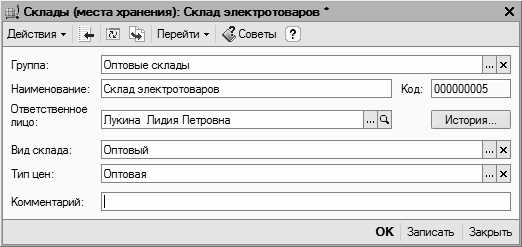
Рис. 3.44. Ввод и редактирование склада (места хранения)
Здесь нужно ввести перечисленные ниже сведения.
? Группа – в данном поле из справочника складов (окно справочника открывается с помощью кнопки выбора) выбирается группа складов, к которой будет отнесен данный склад.
? Наименование – здесь с клавиатуры вводится произвольное наименование создаваемого склада (например – Склад сборочного цеха, Склад промтоваров и т. п.).
? Ответственное лицо – в данном поле указывается материально-ответственное лицо, за которым будет закреплен текущий склад. Необходимое значение выбирается в окне справочника физических лиц, которое выводится на экран с помощью кнопки выбора. С помощью кнопки История можно просмотреть историю смены материально-ответственных лиц текущего склада.
? Вид склада – здесь нужно указать вид данного склада (в рассматриваемой конфигурации предусмотрено разделение складов по видам). Требуемое значение выбирается из раскрывающегося списка, возможные варианты – Оптовый, Розничный и Неавтоматизированная торговая точка.
? Код – значение данного поля формируется автоматически и представляет собой числовой код текущего склада. При необходимости это значение можно отредактировать с клавиатуры.
? Тип цен – смысл данного параметра заключается в том, что для каждого склада можно установить тип цен, по которым будет производиться розничная продажа товарно-материальных ценностей. Требуемое значение выбирается в окне справочника Типы цен номенклатуры, которое открывается на экране после нажатия кнопки выбора. Данный параметр является обязательным для заполнения в том случае, если в расположенном выше поле Вид склада выбрано любое значение, кроме Оптовый.
? Комментарий – в данном поле при необходимости можно с клавиатуры ввести любую дополнительную информацию произвольного характера, относящуюся к текущему складу.
По окончании ввода данных нужно нажать в окне редактирования кнопку ОК либо Записать. Для выхода из данного режима без сохранения изменений предназначена кнопка Закрыть.
Поделитесь на страничкеСледующая глава >
econ.wikireading.ru
Учет производства в 1С 8
Содержание статьи
Правильность и своевременность определения себестоимости произведенной продукции является одним из ключевых факторов, создающих конкурентные преимущества любого производства. Производственный учет, реализованный в программах на базе «1С:Предприятие», не только позволяет оперативно получать полную информацию о себестоимости произведенной продукции, но и рассчитать рентабельность самого производства. Эти данные могут служить основанием для принятия управленческих решений, планирования, привлечения инвестиций и пр.
Этапы производства в 1С 8
Производство любого вида товара можно разделить на несколько условных циклов:
- Закупка и оприходование материалов;
- Передача материалов в производство;
- Выпуск продукции;
- Расчет себестоимости готовой продукции.
Сегодня мы подробно расскажем, как в 1С производство как процесс учитывается, а также как отражаются все его этапы. Нашим инструментом станет самая популярная программа фирмы 1С – «1С:Бухгалтерия предприятия 3.0», а в качестве примера используем легкую промышленность, точнее – производство кожгалантерейной продукции.
Создание номенклатуры товаров в 1С
Учет производства начинается с определения номенклатуры производимого товара. Для этого в системе 1С перейдем в меню «Справочники», далее в разделе «Товары и услуги» нажмем указатель «Номенклатура». При нажатии кнопки «Создать» всплывает окно «Номенклатура (создание)», в котором необходимо поочередно заполнить поля, характеризующие наименование товара, его полное и краткое название, артикул и единицу измерения. В дальнейшем это значительно упростит учет производимой нами продукции. В нашем примере это сумка черного цвета из натуральной кожи.
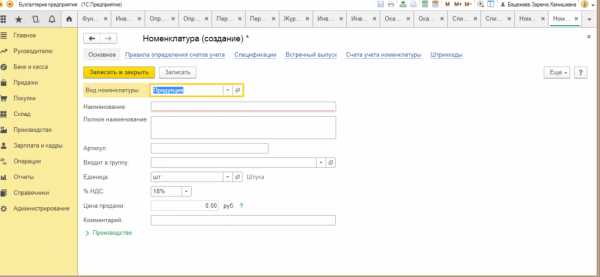
После внесения в систему номенклатуры хотя бы по одному виду материалов система активизирует вкладку «Спецификация».
В общепринятом смысле спецификация – это документ, устанавливающий требования. Спецификация производимого товара представляет собой утвержденный перечень материалов и фурнитуры для пошива единицы товара. В нашем примере спецификация включает в себя следующий перечень материалов:
- Кожа натуральная черная/40 см;
- Нитки черные/20 м;
- Молния длинная/30 см/1 шт;
- Молния короткая/15 см/1 шт.
Закупка и оприходование материалов в 1С
Учет производства в 1С необходимо начинать с определения сметы расходов. Далее отделом закупок заключается ряд договоров на приобретение необходимых материалов. Производственный учет в 1С позволяет регистрировать все договора, а также счета и счет-фактуры от поставщиков в привязке к конкретным договорам. Для этого нужно в разделе «Покупки» выбрать вкладку «Счет от поставщика» или «Счет-фактуры полученные».

После оплаты счета, учет в 1С позволяет принять материалы на склад без повторного ввода закупаемого перечня товаров в систему. 1С автоматически осуществляет проводку по дебету счета 10 «Материалы» с кредита счета 60 «Поставщики и подрядчики».
Передача материалов в производство в системе 1С
На складе появились необходимые нам материалы. Теперь 1С допускает формирование электронного документа «Требование-накладная». Для чего он нам нужен? Этот документ позволяет списать в производство материалы со склада. Мы сможем его найти в меню «Производство». Далее с помощью кнопки «Создать» вводим сведения по необходимым материалам, их количеству, а также счету списания.
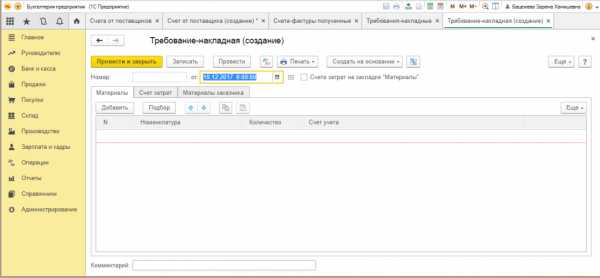
Проведение данного документа в 1С сформулирует проводку списания материалов (кредит счета 10) на производство (дебет счета 20). Требование-накладную можно сформировать, как по одному виду материала, так и по всем материалам необходимым для производства. Обратите внимание, что учет в 1С позволяет списать на производство только те материалы, которые были ранее оприходованы на склад, что создает дополнительный контроль, как в части учета материалов на складе, так и фактического списания на производство. В свою очередь, правильный выбор номенклатуры позволит избежать списания материалов, не связанных непосредственно с данным видом продукции. То есть, если организация, к примеру, занимается выпуском двух и более видов продукции, контроль по режиму «номенклатура» позволит избежать неточностей в учете.
Для пошива сумочки необходимо списать в производство следующие материалы:
- Натуральная кожа;
- Нитки;
- Фурнитура;
- Материал для подкладки.
Данные расходы формируют переменные затраты нашего производства.
Для отражения постоянных затрат производства необходимо в документе «Требование-накладная» снять флажок «Счета затрат» на закладке «Материалы». Данная операция позволит сформировать новую закладку «Счет затрат». Так как в нашем примере организация занимается только пошивом дамских сумочек, все иные расходы, связанные с содержанием управленческого персонала, можно сразу списать на производство.
Учет выпуска готовой продукции в 1С
По итогам работы смены в меню «Производство» создается документ «Отчет производства за смену».
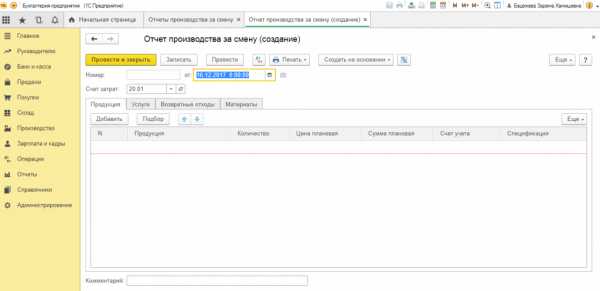
В данном документе отражается количество пошитых за смену сумок. Для этого в меню нажимаем кнопку «Создать», затем в справочнике «Номенклатура» выбираем пошитый за смену вид сумок из натуральной кожи, устанавливаем количество и предполагаемую плановую себестоимость (так как фактическая себестоимость рассчитывается по итогам месяца, после проведения всех регламентных операций). Обратите внимание, что документ «Отчет производства за смену» можно также сформировать на основании «Требования-накладной».
Важно! В данном документе необходимо выбрать счет 43 «Готовая продукция», а также привязать спецификацию конкретного вида сумок, так как они могут отличаться по цвету, при прочих одинаковых затратах на производство.
Во вкладке «Материалы», нажатие кнопки «Заполнить» позволит 1С автоматически перенести из спецификации все необходимые материалы на производство единицы изделия, при этом количественные характеристики можно будет отредактировать. Одновременно спишутся материалы на производство: кожа, нитки, фурнитура, материал для подкладки. Данная операция сопровождается проводкой Дебет 20 счета «Основное производство»/Кредит 10 счета «Материалы». Учет в 1С позволяет одновременно при проведении данного документа сформировать проводку по выпуску продукции из производства: Дебет счета 43 «Готовая продукция»/Кредит счета 20 «Основное производство».
Расчет себестоимости готовой продукции в 1С
Документы «Требование-накладная» и «Отчет производства за смену» формируют одинаковые проводки по списанию материалов на производство (Дт-20 сч. Кт-10 сч.). Для того чтобы дважды не списать одни и те же материалы на производство, нужно провести один из указанных документов – «Отчет производства за смену», так как он помимо списания материалов формирует проводку по выпуску продукции из производства.
Расчет фактической себестоимости готовой продукции осуществляется в 1С проведением регламентной операции по закрытию месяца. Для этого в меню «Операции» нужно выбрать раздел «Регламентные операции». Нажатием кнопки «Создать» формируется перечень регламентных операций: «амортизация стоимости основных средств», «расчет налогов» и прочее. Мы выбираем создание электронного документа «Закрытие счетов 20, 23, 25, 26». Напомним, что по дебету счета 20 «Основное производство» отражены отнесенные на производство затраты, а по кредиту учитывается готовая продукция из производства. Разница между дебетом и кредитом счета 20 и есть фактическая себестоимость произведенного нами товара.
Учет незавершенного производства в 1С
Для данного вида учета в 1С:Бухгалтерии предусмотрен документ «Инвентаризация НЗП», предназначенный для отображения факта результатов инвентарной проверки НЗП на производственном участке, формируется в следующих случаях:
- Выпуск продукции/работ/услуг осуществляется в течение месяца, но возможен его перенос на следующий календарный месяц;
- Цикл более месяца, в течение месяца выпуска нет. Траты должны учитываться в составе НЗП и переноситься на следующий месяц.
… и не требует формирования, когда:
- Выпуск продукции/работ/услуг осуществляется в течение месяца, на конец периода нет остатков НЗП (Счета 20 и 23 закрываются ежемесячно).
При формировании документа, необходимо заполнить следующие реквизиты:
- Счет затрат, где нужно отразить остаток в НЗП. Можно выбрать счета 20.01 и 23 – Основное и Вспомогательное производство соответственно;
- В Подразделении, если в настройках программы установлена галка «Вести учет затрат по подразделениям», – Подразделение затрат, где нужно отобразить остаток в НПЗ;
- Номенклатурная группа – Виды готовой продукции (работ, услуг), по которым надо отобразить остаток в НПЗ;
- Сумма остатка – суммовая оценка остатков НЗП по данным бухучета;
- Сумма остатка НУ – суммовая оценка остатков НЗП по данным налогового учета.
При отражении фактов инвентаризации, возможны случаи, когда суммовая оценка в бухучете есть, но нет в налоговом, и на оборот, когда есть оценка в налоговом – нет в бухгалтерском.
При формировании себестоимости готовой продукции в ее состав может входить стоимость НЗП прошлого месяца. Важно помнить, что незавершенным производством является продукция не прошедшая всех стадий (этапов) производства на определенную дату. При учете незавершенного производства применяется также счет 21 «Полуфабрикаты собственного производства».
Учет полуфабрикатов собственного производства в 1С
Использование в учете счета 21 «Полуфабрикаты собственного производства» нужно организациям, установившим выпуск полуфабрикатов в качестве отдельного цикла производства, иные компании ведут учет полуфабрикатов в составе незавершенного производства. По дебету данного счета в корреспонденции со счетом 20 «Основное производство» отражаются суммы фактических затрат на изготовление полуфабрикатов, по кредиту происходит списание на те же производственные счета стоимости использованных полуфабрикатов.
Производство полуфабрикатов оформляется документом «Отчет производства за смену», создаваемым в меню «Производство»/«Выпуск продукции». Последовательно заполняются поля: счет списания (как правило, 20/1 «Основное производство»), производственное подразделение выпустившее полуфабрикат, количество, плановая стоимость, счет учета 21 «Полуфабрикаты собственного производства». Проведение данного документа является основанием для учета полуфабрикатов на складе.
Закрытие счетов затрат в 1С
Закрытие счетов затрат (20/21/25/26/29) осуществляется проведением регламентной операции «Закрытие месяца». Если с прямыми расходами все относительно понятно (это материалы, заработная плата работников, осуществляющих производство конкретного вида продукции), то с накладными (косвенными) расходами все гораздо сложнее. Для корректного распределения косвенных расходов бухгалтеру нужно тщательно проработать и отразить в разделе «Учетная политика» метод распределения затрат. Как правило, это распределение пропорционально либо выпуску готовой продукции, либо заработной плате.
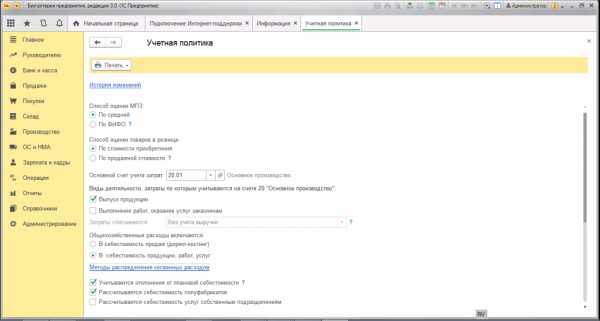
При неправильном или неполном отражении метода учета затрат система 1С выдает информацию с указанием конкретной ошибки в учетной политике, а также предложением по его устранению.
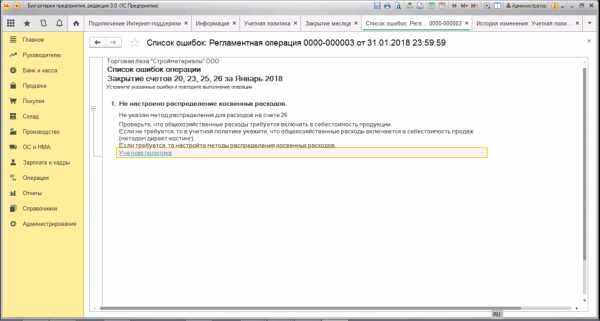
Косвенные расходы списываются на счет 20 «Основное производство» или сразу относятся на счет 90 «Продажи». Закрытие счетов по учету косвенных расходов осуществляется раньше закрытия счета 20 «Основное производство».
При правильной настройке учета косвенных расходов суммы на счетах 25/26/29 распределятся между номенклатурными группами производимых товаров пропорционально выбранному методу. В нашем примере организация производит пошив только дамской сумочки, в связи с чем, все суммы косвенных расходов списываются только на производство этого товара. Счет 20 «Основное производство» закрывается счетом 40 «Готовая продукция».
В заключение еще раз хотелось бы отметить, что возможности учета, реализованные в программе «1С:Бухгалтерия», охватывают все этапы производства и дают широкие возможности контроля, анализа и отслеживания их прохождения. Естественно, производственный учет в рассмотренной нами программе имеет универсальный, а значит – несколько «поверхностный» характер. Наиболее полные возможности автоматизации учета на производственном предприятии предлагаются в таких решениях, как «1С:УНФ», «1С:Комплексная автоматизация», а также для самых крупных производств – «1С:ERP».

Приглашаем на
бесплатное мероприятие!
wiseadvice-it.ru